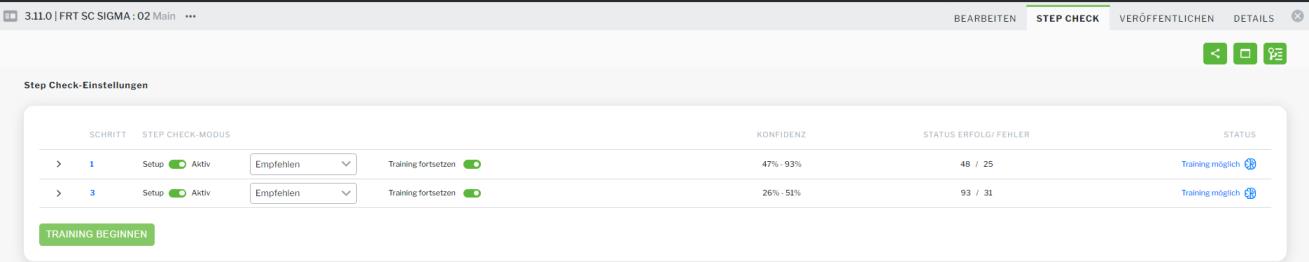
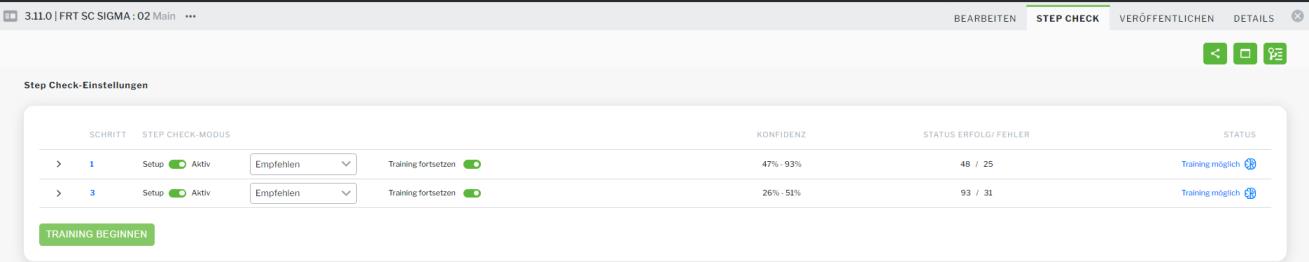
Spalte | Beschreibung | ||||
STEP | Die Nummer des Schritts im Verfahren, für den Step Check aktiviert ist | ||||
STEP CHECK-MODUS | Die folgenden Step Check-Modi sind verfügbar: • Setup – Dieser Modus aktiviert das geführte Training. Beim geführten Training verwendet der Vantage Benutzer Zeit darauf, Step Check-Trainingsbilder und -daten aus verschiedenen Winkeln und Entfernungen zu sammeln. Setup ist der umfassendere der beiden Trainingsmodi. Verwenden Sie den Modus Setup, wenn der Benutzer über ausreichend Zeit und Platz zum Ausführen des Verfahrens verfügt. Informationen zum Sammeln von Trainingsdaten im Modus Setup finden Sie unter Quickstart: Trainingsbilder mit geführtem Training sammeln in Vuforia Vantage. • Aktiv – Im Modus Aktiv können Sie Trainingsbilder und -daten über einen längeren Zeitraum sammeln, während Vuforia Vantage Benutzer Verfahren ausführen. Der Modus Aktiv erfordert keine weitere Interaktion durch den Benutzer und sammelt viele Objekt- und Umgebungsvariationen. Verwenden Sie den Modus Aktiv, wenn Sie die Step Check-Ergebnisse in Vuforia Vantage anzeigen möchten. | ||||
In Vuforia Vantage angezeigte Ergebnistypen
| Die folgenden Optionen sind in der Dropdown-Liste verfügbar: • Bei "Erfolg" oder "Fehler" automatisch fortfahren – Ähnelt dem Modus Empfehlen. Wenn das System den Status "Erfolg" oder "Fehler" erkennt, wird der Benutzer automatisch zum nächsten Schritt weitergeleitet. • Nur bei "Erfolg" automatisch fortfahren – Ähnelt dem Modus Empfehlen. Wenn das System den Status "Erfolg" erkennt, wird der Benutzer automatisch zum nächsten Schritt weitergeleitet.
• Empfehlen – Wenn Sie diese Option ausgewählt wird, wird automatisch der Status "Erfolg" oder "Fehler" für den Benutzer ausgewählt, basierend auf in der Vergangenheit gesammelten Trainingsdaten. • Automatisch – Wird diese Option ausgewählt, muss der Benutzer "Erfolg" oder "Fehler" manuell auswählen. Ist Training fortsetzen ebenfalls aktiviert, so werden weiterhin Daten für das Trainieren von Step Check im Hintergrund gesammelt. | ||||
Kontinuierliche Sammlung von Trainingsdaten aktivieren/deaktivieren
| Bei Aktivierung lernt Step Check weiterhin von der Auswahl von "Erfolg" oder "Fehler" durch einen Mitarbeiter an der Frontline, während dieser Verfahren ausführt. Bei Deaktivierung werden während der Ausführung von Verfahren keine Trainingsdaten gesammelt. | ||||
KONFIDENZ | Zeigt einen numerischen Wert an, der die aktuelle geschätzte Konfidenz des Systems in Bezug auf die Step Check-Leistung angibt. Der angezeigte Wert ist ein Prozentbereich oder ein ganzer Prozentsatz. Für den Prozentbereich stellt die niedrige Zahl die niedrigste geschätzte Konfidenz des Systems in einen Step Check-Schritt dar. Die hohe Zahl stellt die höchste geschätzte Konfidenz dar. Die Metrik KONFIDENZ kann bei der Entscheidung helfen, wann das Verfahren für Mitarbeiter an der Frontline zur Verfügung stehen soll. Je mehr Sitzungen für die Status Erfolg und Fehler abgeschlossen werden, desto mehr nähern sich die Zahlen im Bereich aneinander an, bis der Wert gleich ist. Beispiel: Erreichen sowohl die hohen als auch die niedrigen Werte 80, so wird ein einziger Wert von 80% angezeigt.
| ||||
Status ERFOLG/FEHLER | Zeigt die Anzahl der Bilder an, die für die Status "Erfolg" und "Fehler" gesammelt wurden. Wird beispielsweise 38/68 angezeigt, so bedeutet dies, dass während des Trainings 38 Bilder mit Status "Erfolg" und 68 Bilder mit Status "Fehler" gesammelt wurden. | ||||
STATUS | Zeigt den Step Check-Status des Schritts an. Der Schritt kann einen der folgenden Status haben: • Unzureichende Trainingsdaten - Es wurden nicht ausreichend Trainingsdaten gesammelt. (Verfahren ausführen, um mehr Daten zu sammeln) • Prüfung erforderlich – Bilder müssen geprüft werden. • Training möglich – An den Step Check-Ergebnissen wurden Änderungen vorgenommen und Sie können mit dem Training beginnen. • Training läuft – Es wurde mit dem Training begonnen. • Kann verwendet werden – Der Schritt wurde trainiert und kann auf den Modus Aktiv festgelegt werden, um Ergebnisse in Vuforia Vantage anzuzeigen. |
